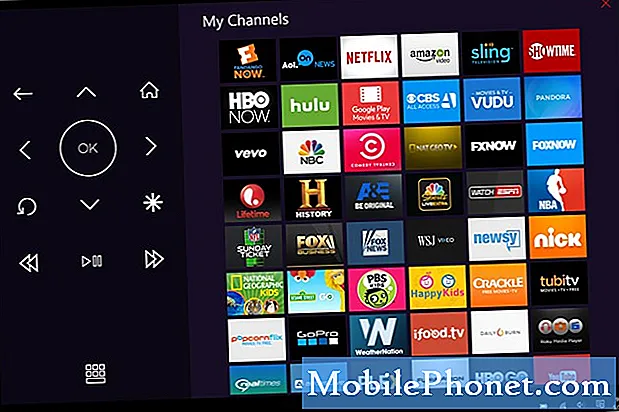Зміст
- Швидке виправлення проблеми з чорним екраном смерті на Galaxy S7 Edge
- Усунення несправностей Galaxy S7 Edge з чорним екраном смерті
Незважаючи на те, наскільки витонченим є Samsung Galaxy S7 Edge, немає жодних гарантій того, що система та інші сервіси час від часу не виходять з ладу. Фактично, протягом декількох місяців ми отримали декілька подібних проблем, за якими, на думку деяких користувачів, екран їх телефону став чорним, а жорсткі кнопки не реагують без видимих причин.
Ми не вперше стикаємось із цією проблемою, фактично ми вже розглядали подібні проблеми в минулому. Але ця стаття буде іншою, оскільки тепер ми знаємо, що працює, а що ні. Отже, у цій публікації я дам вам рішення цієї проблеми, і якщо вона не буде працювати, ми спробуємо усунути її по-старому. Ми робимо це на благо наших читачів, які звернулись до нас з проханням про допомогу.
Перш ніж перейти до нашого способу усунення несправностей, якщо ви шукаєте рішення іншої проблеми у вашому S7 Edge, відвідайте нашу сторінку з усунення несправностей, оскільки ми вже розглядали деякі найпоширеніші проблеми, про які повідомляють наші читачі. Знайдіть проблеми, подібні до ваших, і скористайтеся запропонованими нами рішеннями. Якщо вони не працюють для вас або якщо вам потрібна подальша допомога, заповніть нашу анкету з питань Android та натисніть "надіслати", щоб зв’язатися з нами.
Швидке виправлення проблеми з чорним екраном смерті на Galaxy S7 Edge
Ось одна з проблем, яку ми отримали від нашого читача, яка найкраще описує, що таке чорний екран смерті та як вона відбувається ...
Проблема:У мене є Samsung Galaxy S7 Edge. Останнім часом дуже замерзало, а сьогодні ввечері воно замерзло, а потім екран став чорним, але кнопки сенсорного екрана внизу весь час залишалися освітленими. Я спробував ваші інструкції щодо перезавантаження, і нічого не сталося, так було майже весь день. Будь ласка, допоможіть!
Найпоширеніша причина, через яку екран телефону затьмарився, - через збій системи. Той факт, що апаратні кнопки світяться, означає, що всі апаратні компоненти в порядку, і це може бути лише незначною проблемою, пов'язаною з програмним забезпеченням. Добре, що ви можете вирішити цю проблему самостійно, не підводячи телефон до техніки, і витратити гроші на ремонт. Ось рішення, яке ми знаємо, працює для цієї проблеми, сподіваюся, воно працює і для вас.
Рішення: Виконайте процедуру примусового перезапуску, щоб оновити пам’ять телефону. В основному це має такий самий ефект як процедура витягування батареї, яку ми часто робимо на телефонах зі знімними батареями. Зробити це натисніть і утримуйте Зменшення гучності і Потужність клавіша одночасно для 10 секунд.
За умови, що апаратне забезпечення в порядку і акумулятор залишився достатньо, після цього телефон повинен завантажуватися нормально. Якщо цього не сталося, спробуйте спочатку натиснути і утримувати кнопку зменшення гучності, не відпускаючи її, також натисніть і утримуйте клавішу живлення. Тримайте обидві клавіші протягом 10 секунд або поки телефон не увімкнеться. Після цього, і телефон все ще не реагує, тоді нам доведеться виконати деякі процедури з усунення несправностей.
СХОЖІ ПОВІДОМЛЕННЯ:
- Як виправити Samsung Galaxy S7 Edge, який не завантажується та не вмикається після оновлення мікропрограми [Посібник з усунення несправностей]
- Samsung Galaxy S7 Edge зависає, а потім перезапускається при підключенні до зарядного пристрою та інших пов'язаних з цим проблем
- Samsung Galaxy S7 Edge показує, що з’являється повідомлення “Влада виявлена в зарядному порту”, і вона не завантажиться після оновлення
- Samsung Galaxy S7 Edge більше не заряджається після Android Nougat, інші проблеми з акумулятором [Посібник з усунення несправностей]
- Як усунути неполадки у вашому Samsung Galaxy S7 Edge, який не вмикається після оновлення Android 7.1 Nougat [Посібник з усунення несправностей]
Усунення несправностей Galaxy S7 Edge з чорним екраном смерті
Нижче наведено основні процедури усунення несправностей. Вони ефективно вирішують незначні проблеми, але коли мова заходить про апаратні проблеми, лише тех, хто може проводити тести на вашому телефоні, вдається вирішити їх. Якщо вам не зручно виконувати наведені нижче процедури, то вже доведіть свій телефон до техніки. Однак якщо ви один з власників, який хоче повозити свої телефони, читайте далі ...
Переконайтеся, що це не просто розряджена батарея
Заряджаючись, ми переконуємось, що в батареї зберігається достатньо енергії, щоб пристрій міг увімкнутись, коли ви натискаєте кнопку живлення. Якщо акумулятор розряджається, це може бути причиною того, що телефон не завантажується незалежно від того, що ви робите.
Спробуйте підключити телефон до зарядного пристрою, дайте йому зарядитися протягом 10 хвилин і спостерігайте, чи реагує він. Якщо ні, є ймовірність того, що акумулятор несправний, і у вас немає іншого вибору, як замінити його на новий. Але справа в тому, що ви дійсно не можете з цим щось зробити, оскільки ваш телефон має незнімну батарею. Тож найкраще, що ви можете зробити, - це донести телефон до технічного персоналу, щоб його перевірили. Перш ніж це зробити, я пропоную спочатку виконати такі дії, щоб перевірити, чи телефон не реагує на них.
Перезапустіть телефон у безпечному режимі
Зазвичай ми пропонуємо нашим читачам завантажувати свої телефони в безпечному режимі, щоб визначити, чи проблема пов’язана із стороннім додатком, який зіпсувався або почав не працювати. Цього разу ми просто хочемо, щоб ви завантажили телефон у цьому режимі, щоб знати, чи здатний він це зробити. Як тільки телефон завантажується в цьому середовищі, ви можете вважати проблему виправленою, і наступне, що вам потрібно зробити, це знайти програму, яка спричиняє проблему, та видалити її.
Ось як ви завантажуєте телефон у безпечному режимі…
- Натисніть і утримуйте клавішу живлення.
- Як тільки ви побачите на екрані «Samsung Galaxy S7 EDGE», відпустіть клавішу живлення та негайно утримуйте клавішу зменшення гучності.
- Продовжуйте утримувати кнопку зменшення гучності, доки пристрій не завершить перезавантаження.
- Ви можете звільнити його, коли у нижньому лівому куті екрана з’явиться повідомлення "Безпечний режим".
І ось як ви видаляєте програму ...
- На будь-якому головному екрані торкніться піктограми Програми.
- Торкніться Налаштування.
- Торкніться Програми.
- Торкніться потрібної програми у списку за замовчуванням або торкніться значка меню> Показати системні програми, щоб відобразити попередньо встановлені програми.
- Натисніть Видалити.
- Ще раз натисніть Видалити для підтвердження.
Якщо телефон все ще відмовляється завантажуватися в цьому режимі, спробуйте наступний спосіб.
Спроба завантаження в режимі відновлення
Відновлення системи Android є безпечним для всіх пристроїв Android. За умови відсутності серйозних проблем з апаратним забезпеченням та залишку заряду на акумуляторі, ваш телефон зможе перейти в цей режим, незалежно від того, страждає він від серйозної проблеми з прошивкою чи ні. Після того, як телефон завантажиться в цей режим, протріть розділ кеш-пам’яті та зачекайте, поки телефон завантажиться. Але як тільки телефон переходить у цей режим, проблема вже вирішена, оскільки телефон уже ввімкнено. Тож проблема буде зменшена до проблеми завантаження, яку виправити простіше, ніж попередню. Ось як ви запускаєте телефон у режимі відновлення та стираєте розділ кешу.
- Натисніть і утримуйте клавіші «Головна» та «Гучність вгору», потім натисніть і утримуйте клавішу живлення.
- Коли на екрані з’явиться Samsung Galaxy S7, відпустіть клавішу живлення, але продовжуйте утримувати клавіші головного екрана та збільшення гучності.
- Коли з’явиться логотип Android, ви можете відпустити обидві клавіші і залишити телефон на 30–60 секунд.
- За допомогою клавіші зменшення гучності перейдіть між параметрами та виділіть «стерти розділ кешу».
- Після виділення ви можете натиснути клавішу живлення, щоб вибрати її.
- Тепер виділіть опцію «Так» за допомогою клавіші зменшення гучності та натисніть кнопку живлення, щоб вибрати її.
- Зачекайте, поки телефон закінчить стирання розділу кешу. Після завершення виділіть «Перезавантажити систему зараз» і натисніть клавішу живлення.
- Тепер телефон перезавантажиться довше, ніж зазвичай.
Якщо припустити, що ви успішно запустили телефон у цьому режимі та видалили вміст розділу кеш-пам’яті, але телефон не вдалося завантажитися успішно, тоді вам доведеться виконати генеральний скидання, і ось як ви це робите:
- Вимкніть Samsung Galaxy S7 Edge.
- Натисніть і утримуйте клавіші «Головна» та «Гучність вгору», потім натисніть і утримуйте клавішу живлення. ПРИМІТКА: Не має значення, скільки часу ви натискаєте і утримуєте клавіші «Головна» та «Збільшення гучності», це не вплине на телефон, але до того часу, коли ви натиснете і утримуєте клавішу живлення, саме тоді телефон почне реагувати.
- Коли на екрані з’явиться Samsung Galaxy S7 Edge, відпустіть клавішу живлення, але продовжуйте утримувати клавіші головного екрана та збільшення гучності.
- Коли з’явиться логотип Android, ви можете відпустити обидві клавіші і залишити телефон на 30–60 секунд. ПРИМІТКА: Повідомлення «Встановлення оновлення системи» може відображатися на екрані протягом декількох секунд перед тим, як відобразити меню відновлення системи Android. Це лише перша фаза всього процесу.
- За допомогою клавіші зменшення гучності перейдіть між параметрами та виділіть „wipe data / factory reset“.
- Після виділення ви можете натиснути клавішу живлення, щоб вибрати її.
- Тепер виділіть опцію «Так - видалити всі користувацькі дані» за допомогою клавіші зменшення гучності та натисніть кнопку живлення, щоб вибрати її.
- Зачекайте, поки телефон закінчить виконувати генеральний скидання. Після завершення виділіть «Перезавантажити систему зараз» і натисніть клавішу живлення.
- Тепер телефон перезавантажиться довше, ніж зазвичай.
Я сподіваюся, що цей посібник з усунення несправностей може вам допомогти, але якщо телефон все ще не реагує або не може завантажитися в режимі відновлення, то зараз ідеальний час звернутися за допомогою до спеціаліста. Віднесіть свій телефон до сервісного центру, оскільки це, мабуть, проблема з апаратним забезпеченням.
Дописи, які ви також хотіли б прочитати:
- Як виправити свій Samsung Galaxy S7 Edge, який не завантажувався, застряг на логотипі після оновлення Android 7 Nougat [Посібник з усунення несправностей]
- Камера Samsung Galaxy S7 Edge продовжує зупинятися після випуску оновлення Нуги та інших пов'язаних з цим проблем
- Що робити з вашим Samsung Galaxy S7 Edge, який часто зависає та довільно перезавантажується [Посібник з усунення несправностей]
- Як виправити свій Samsung Galaxy S7 Edge, який застряг на логотипі та має розмитий екран [Посібник з усунення несправностей]
- Як виправити свій Samsung Galaxy S7 Edge, який постійно відображає помилку “На жаль, мої файли зупинились” [Посібник з усунення несправностей]
- Samsung Galaxy S7 Edge застряг у логотипі Samsung після випуску оновлення програмного забезпечення та інших супутніх проблем